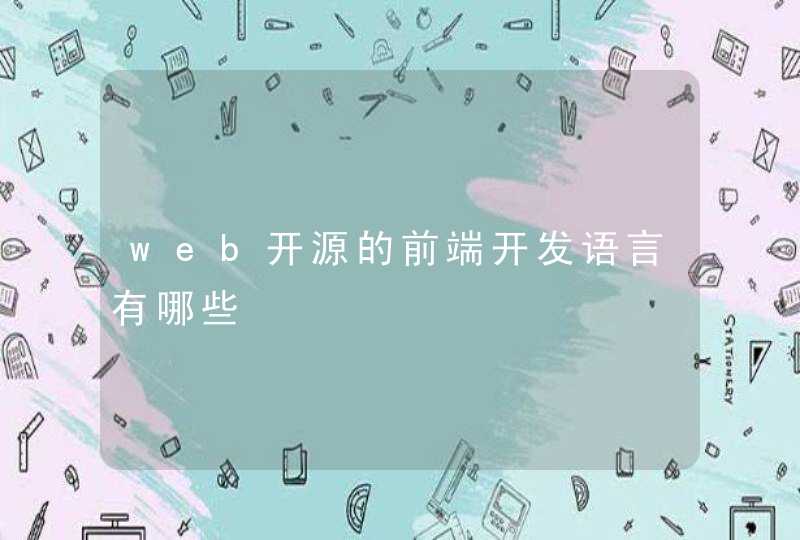一、直线设计(P-P)\x0d\x0a1、开电源、\x0d\x0a2、踏黑色脚踏、\x0d\x0a3、按原点回归、(HOME)\x0d\x0a4、踏黑色脚踏\x0d\x0a5、按花样设计键、(PENIN)\x0d\x0a6、按数字键“1”后按确认键、(ENTER)\x0d\x0a7、按速度键(SPEED)选择速度(HIGH高速、\x0d\x0aMDI中高速、MD2中低速、LOW低速)一般来\x0d\x0a讲、须按高速、\x0d\x0a8、按数字键选择针距(系统默认是3.0)后\x0d\x0a按确认键、\x0d\x0a9、按空送键、(FEED)\x0d\x0a10、按数字键2、4、6、8、键从机械原点移动\x0d\x0a至图案A点后按确认键、\x0d\x0a11、按附加功能键(CDE)、按数字4(2HP)\x0d\x0a选择第二原点按确认键\x0d\x0a12、按设计方法键(TEACHING/METHOD)\x0d\x0a(P/P-P) (P-P直线、AP1圆孤、CP1圆、SOO1\x0d\x0a曲线、 BOO1折线、POIN点)、系统默认的\x0d\x0a是P-P、\x0d\x0a13、按键2、4、6、8键使机针从A点移动至B\x0d\x0a按确认、再按方向键使针从B点移动至C点确\x0d\x0a认、C点移动至D点确认、D点移动至A点后确\x0d\x0a认、\x0d\x0a14、按还原键(RETURN)、按结束键(END)\x0d\x0a、按原点加归键(HOME)图案设计完成、\x0d\x0a15、按输入键、\x0d\x0a16、按数字键1或2(1、代表手动选号码、2、\x0d\x0a代表系统自动选号码)、\x0d\x0a17、选好号码后按确认键、\x0d\x0a18、踏压脚车缝。虽然电脑花样机可以快速的缝纫出各种花形,但是我们要提前先把花形打好版,才能可以进行快速的缝纫工作。下面教大家如何快速的打版。
1、首先,我们先按着“输入挑选”的按钮不放,并一起开机,直至屏幕上出现了英文字幕时,这时我们就可以放手了。
2、按住“空送”键的按钮,然后运用上下左右的方向键。将针移动至起针点的位置。再按下“实施完毕”键然后放手。
3、找到“一般缝制”按下下这个按键,这时屏幕上面会显现出“P=?”的画面供您选择,这时你需要了解(P是指针距),我们只需要按下我们所需要针距的距离来进行设置。
4、设置好了以后,按“上下左右”的方向键。根据我们需要所缝制的花样图形。(直线是两个端点,曲线端点越多则载准确)当我们把整个花形都走完的时候,我们就要按下”实施完毕“的按键。
5、这时我们就需要最后一步了,剪线,找到“剪线”的按键点击,如果我们刚开始存入花样时按“写入”的按键。那么它此时就会显现出“no=?”的选择,(主要是指图画号),接着挑选出数字再设置图画号,接着按“实施完毕”按键,就完成了整个花样的打版工作。
6、我们只需要打好版,制做好一个模板,那么接下来的不管是缝纫多少皮料,缝纫出来的图形都是一样的,这样大大的减少了人工,而且还能缝制出复杂的图形。
",(P为您准备设定的针距),按“结束”,此操作完成4.开始打版,按方向键,(缝制一个长方形)设定好每个点后,按确定键,四点都设定好后,按“结束”,此操作完成5.一个版设置完成后,按“自动剪线”键,这样车完一个花样后,机器就会执行自动剪线命令6.接下来机器会根据刚刚设定花样走一遍,完成后,按“存入花样”键,会出现编号选择--输入您要设置的花样编号。花样存贮完成7.开始缝制电脑花样机的好处:只要打好版,制作好一个模板,接下来要车缝同样花样无论多少数量,花样和位置都会一模一样。大大减少了人工。提高工作效率!